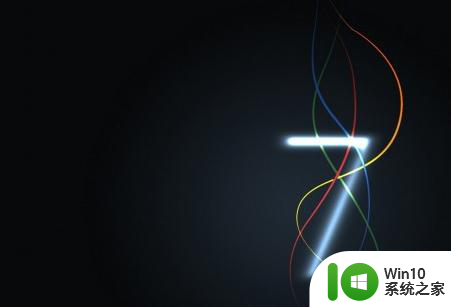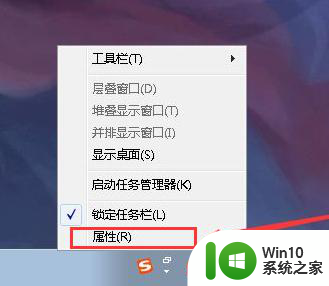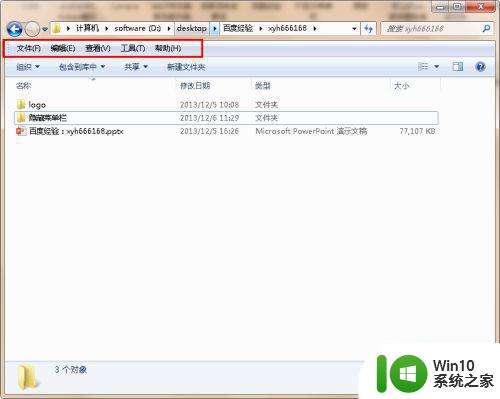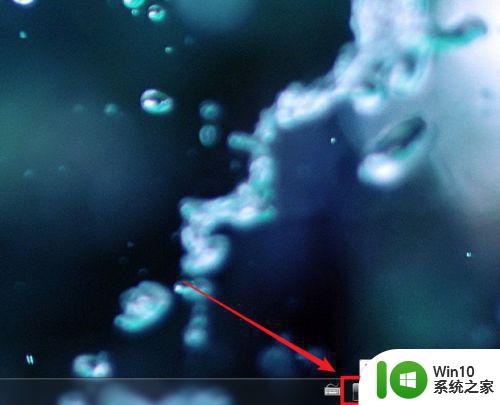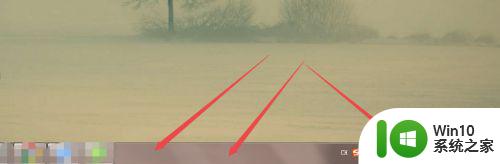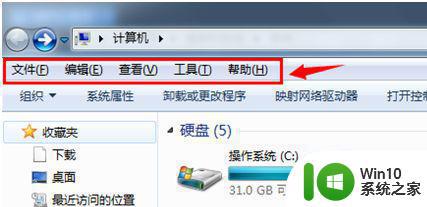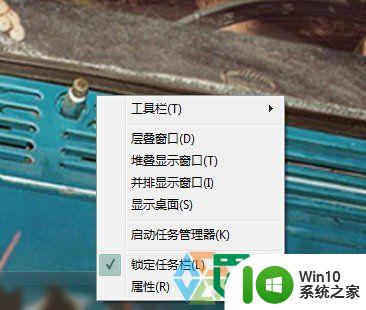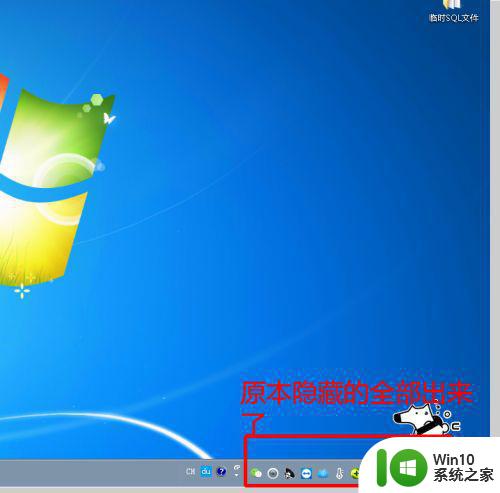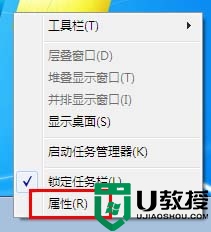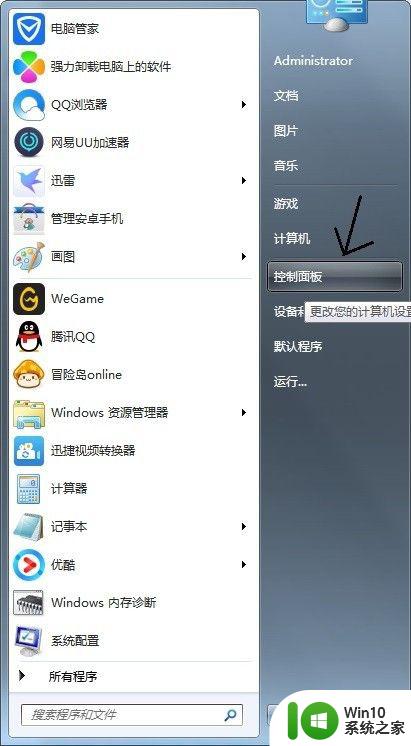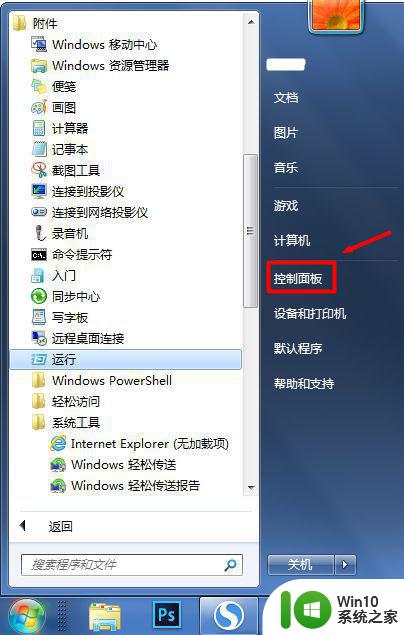win7底部菜单栏隐藏方法 win7如何隐藏任务栏菜单栏
Win7操作系统是许多人常用的一款操作系统,而底部菜单栏作为操作系统中的重要组成部分,对于用户的操作体验起着关键作用,在某些情况下,我们可能需要隐藏底部菜单栏,以便更好地利用屏幕空间或保护个人隐私。Win7如何隐藏任务栏菜单栏呢?接下来我们将介绍几种简单有效的方法,帮助您在需要时轻松隐藏底部菜单栏,提升操作系统的灵活性和个性化定制能力。
具体方法如下:
1、正常情况下,桌面的任务栏是显示出来的。
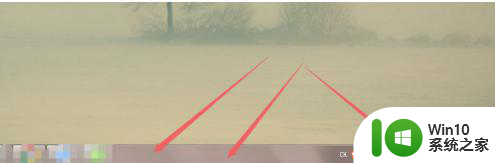
2、要将它隐藏起来,鼠标右击桌面下方的任务栏,在弹出的菜单中点击 属性 选项。
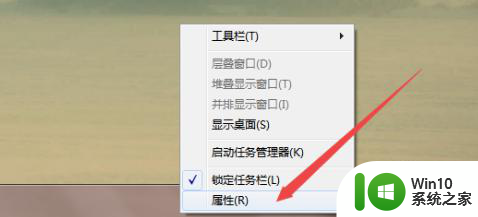
3、或者是鼠标右击左下角的 开始菜单 图标,在弹出的页面中点击 属性 。
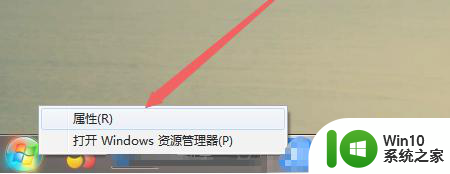
4、然后在弹出的 任务栏和开始菜单属性 页面中点击 任务栏 选项卡。
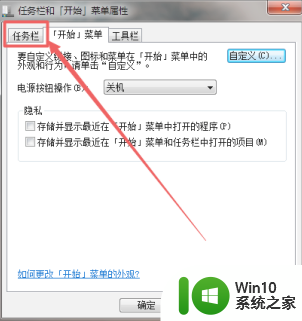
5、然后在打开的页面中可以看到 自动隐藏任务栏 这个选项是处于关闭状态的。
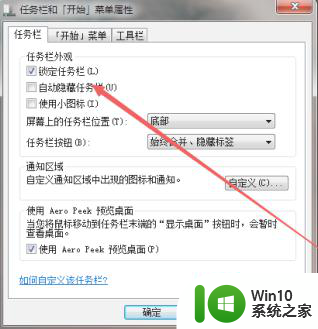
6、然后将 自动隐藏任务栏 前面框中的勾勾上,点击 确定;然后回到桌面上面,可以看到任务栏在鼠标放上去的时候,才显示,否则就隐藏起来了。
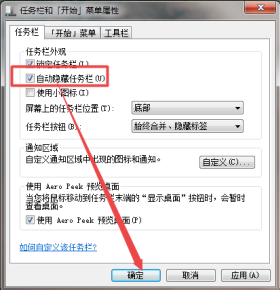
以上就是隐藏Win7底部菜单栏的方法,如果你遇到这个问题,可以尝试根据我的方法来解决,希望对大家有所帮助。